Jak odinstalować adware WebBoostSeach z systemu operacyjnego?
Wirus MacZnany również jako: Reklamy WebBoostSeach
Otrzymaj bezpłatne skanowanie i sprawdź, czy twój komputer jest zainfekowany.
USUŃ TO TERAZAby korzystać z w pełni funkcjonalnego produktu, musisz kupić licencję na Combo Cleaner. Dostępny jest 7-dniowy bezpłatny okres próbny. Combo Cleaner jest własnością i jest zarządzane przez RCS LT, spółkę macierzystą PCRisk.
Czym jest adware WebBoostSeach?
WebBoostSeach jest rozpowszechniana za pośrednictwem fałszywego instalatora, zaprojektowanego tak, aby wyglądał jak instalator programu Adobe Flash Player. Dlatego ta aplikacja jest sklasyfikowana jako potencjalnie niechciana aplikacja (PUA). WebBoostSeach generuje reklamy i promuje fałszywą wyszukiwarkę – działa jako adware i porywacz przeglądarki.
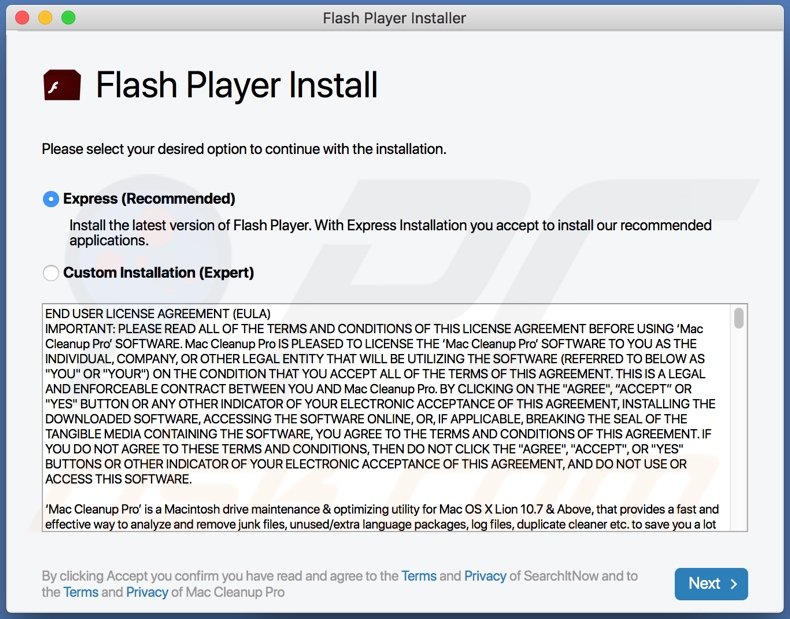
Szczegółowe informacje o WebBoostSeach
Adware generuje przychody dla swojego twórcy, wyświetlając reklamy online (na przykład kuponowe, banerowe, ankietowe, pop-up). Aplikacje takie jak WebBoostSeach generują reklamy zaprojektowane w celu otwierania potencjalnie złośliwych witryn lub pobierania i instalowania potencjalnie niechcianych aplikacji.
Niektóre przykłady witryn, które mogą otwierać reklamy generowane przez aplikację taką jak WebBoostSeach, to "Your MAC Has Been Blocked Due To Suspicious Activity!", "Mac Repair Center" i "VPN Update". Zwykle te witryny mają na celu nakłonienie odwiedzających do zainstalowania niechcianego oprogramowania lub podania danych osobowych (na przykład danych karty kredytowej).
Ponadto, WebBoostSeach ma na celu przejęcie kontroli nad przeglądarką internetową poprzez zmianę jej ustawień. Ten porywacz przeglądarki zmienia adres domyślnej wyszukiwarki, strony głównej i nowej karty na adres fałszywej wyszukiwarki. Ponadto, WebBoostSeach nie pozwala użytkownikom na usunięcie tego adresu z ustawień podczas jego instalacji.
Fałszywe wyszukiwarki mogą wyświetlać wyniki generowane przez inne (uzasadnione lub podejrzane) wyszukiwarki lub generować własne wyniki. Ważne jest, aby wiedzieć, że wyniki fałszywych wyszukiwarek mogą zawierać linki do oszukańczych witryn, stron pobierania niechcianego oprogramowania lub linki do innych podejrzanych witryn.
Jeszcze jeden problem z WebBoostSeach i podobnymi aplikacjami polega na tym, że mogą one być zaprojektowane do zbierania danych przeglądania (na przykład wprowadzonych zapytań wyszukiwania, geolokalizacji, wprowadzonych zapytań wyszukiwania), a nawet danych osobowych (na przykład danych karty kredytowej, haseł, numerów telefonów).
Co gorsza, osoby stojące za aplikacjami takimi jak WebBoostSeach mogą wykorzystywać zebrane dane do przejmowania kont osobistych, kradzieży tożsamości, dokonywania nieautoryzowanych zakupów, transakcji lub do innych celów. Warto wspomnieć, że mogą sprzedawać zebrane informacje stronom trzecim (potencjalnie cyberprzestępcom).
| Nazwa | Reklamy WebBoostSeach |
| Typ zagrożenia | Adware, malware Mac, wirus Mac |
| Nazwy wykrycia | Nie dotyczy |
| Dodatkowe informacje | Ta aplikacja należy do rodziny malware Adload. |
| Objawy | Twój Mac staje się wolniejszy niż normalnie, widzisz niechciane reklamy pop-up, jesteś przekierowywany na podejrzane witryny. |
| Metody dystrybucji | Zwodnicze reklamy pop-up, instalatory bezpłatnego oprogramowania (sprzedaż wiązana), fałszywe instalatory Flash Player, pobrania pliku torrent. |
| Zniszczenie | Śledzenie przeglądania internetu (potencjalne problemy prywatności), wyświetlanie niechcianych reklam, przekierowania na podejrzane witryny, utrata informacji prywatnych. |
| Usuwanie malware (Windows) |
Aby usunąć możliwe infekcje malware, przeskanuj komputer profesjonalnym oprogramowaniem antywirusowym. Nasi analitycy bezpieczeństwa zalecają korzystanie z Combo Cleaner. Pobierz Combo CleanerBezpłatny skaner sprawdza, czy twój komputer jest zainfekowany. Aby korzystać z w pełni funkcjonalnego produktu, musisz kupić licencję na Combo Cleaner. Dostępny jest 7-dniowy bezpłatny okres próbny. Combo Cleaner jest własnością i jest zarządzane przez RCS LT, spółkę macierzystą PCRisk. |
Ogólne informacje o WebBoostSeach
WebBoostSeach to potencjalnie niechciana aplikacja zaprojektowana do generowania podejrzanych reklam i promowania fałszywej wyszukiwarki (jej adresu). Ta aplikacja jest bezużyteczna i może powodować różne problemy jej użytkownikom. Dlatego nie należy jej ufać. Więcej przykładów adware to DominantFormula, UpgradedPlatform i DigitalSearchApp.
Jak zainstalowano WebBoostSeach na moim komputerze?
Jak wspomniano w pierwszym akapicie, WebBoostSeach jest dystrybuowana za pośrednictwem fałszywego instalatora. Zwykle użytkownicy pobierają fałszywe instalatory ze zwodniczych witryn. Należy wspomnieć, że fałszywe instalatory mogą być złośliwe — mogą być zaprojektowane do instalowania trojanów, ransomware lub innego złośliwego oprogramowania.
Ponadto, PUA są często dystrybuowane za pośrednictwem konfiguratorów pobierania i instalatorów innych programów. Są one zawarte w nich jako dodatkowe oferty. Zwykle użytkownicy mogą odrzucić oferty pobrania lub zainstalowania PUA za pomocą „Niestandardowych", „Własnych", „Zaawansowanych" lub innych ustawień. Jeśli pozostawią te ustawienia bez zmian, zgadzają się na pobranie lub zainstalowanie oferowanych PUA.
Czasami potencjalnie niechciane aplikacje są rozpowszechniane za pośrednictwem reklam. Użytkownicy pobierają lub instalują PUA, klikając te reklamy. Warto wspomnieć, że reklamy mogą powodować niechciane pobrania lub instalacje, jeśli są zaprojektowane do wykonywania określonych skryptów.
Jak uniknąć instalacji potencjalnie niechcianych aplikacji?
Nie zaleca się pobierania aplikacji ani plików z podejrzanych, nieoficjalnych stron internetowych, za pośrednictwem klientów torrent, eMule i innych sieci peer-to-peer, za pośrednictwem zewnętrznych programów do pobierania itp. Używanie instalatorów innych firm również nie jest bezpieczne. Oprogramowanie i pliki należy pobierać poprzez bezpośrednie linki oraz z oficjalnych stron internetowych.
Ponadto, należy sprawdzić konfiguratory pobierania i instalatory, które mają „Niestandardowe", „Zaawansowane" (lub inne ustawienia). Często zawierają one oferty pobrania lub zainstalowania potencjalnie niechcianych aplikacji. Dodatkowo odradza się klikanie reklam, które pojawiają się na podejrzanych stronach internetowych.
Dość często reklamy na podejrzanych stronach służą do promowania innych stron tego rodzaju lub rozpowszechniania niechcianych aplikacji. Należy odinstalować niechciane, podejrzane rozszerzenia, dodatki, wtyczki zainstalowane w przeglądarce lub tego rodzaju programy zainstalowane w systemie operacyjnym. Jeśli twój komputer jest już zainfekowany WebBoostSeach, zalecamy przeprowadzenie skanowania za pomocą Combo Cleaner Antivirus dla Windows, aby automatycznie usunąć to adware.
Pliki powiązane z adware WebBoostSeach, które należy usunąć:
- ~/Library/Application Support/com.WebBoostSeach/WebBoostSeach
- ~/Library/Application Support/com.WebBoostSeachDaemon/WebBoostSeach
- ~/Library/LaunchAgents/com.WebBoostSeach.plist
- ~/Library/LaunchDaemons/com.WebBoostSeachDaemon.plist
WAŻNA UWAGA! Nieuczciwe konfiguratory/aplikacje promujące adware WebBoostSeach mają na celu utworzenie nowego profilu urządzenia. Dlatego przed podjęciem dalszych kroków usuwania wykonaj następujące czynności:
1) Na pasku menu (Docku) kliknij ikonę "Preferencje" i wybierz "Profile".
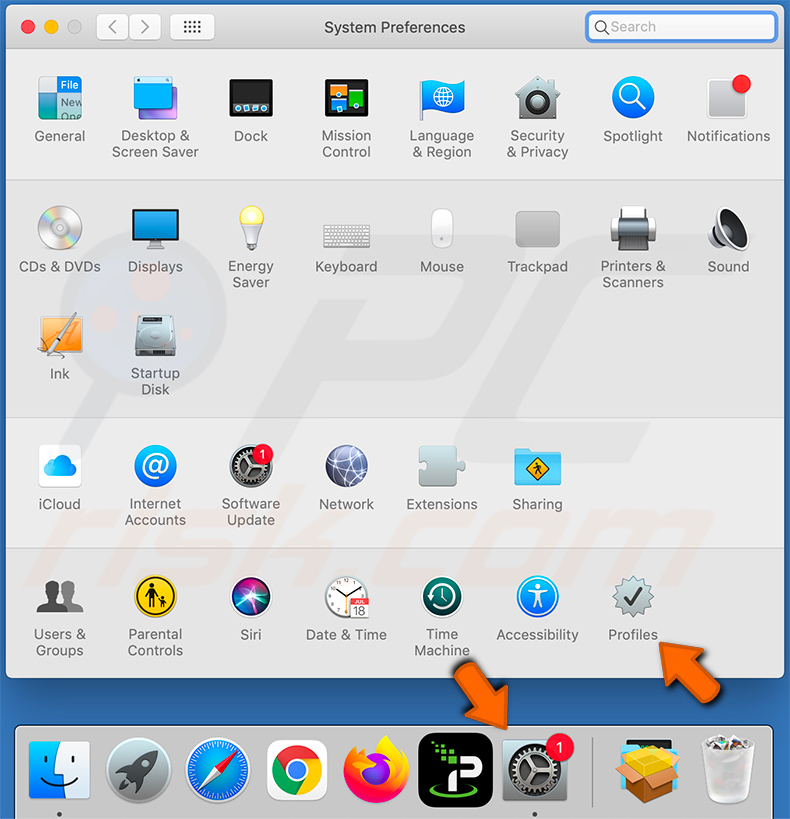
2) Znajdź wszystkie podejrzane profile i usuń je.
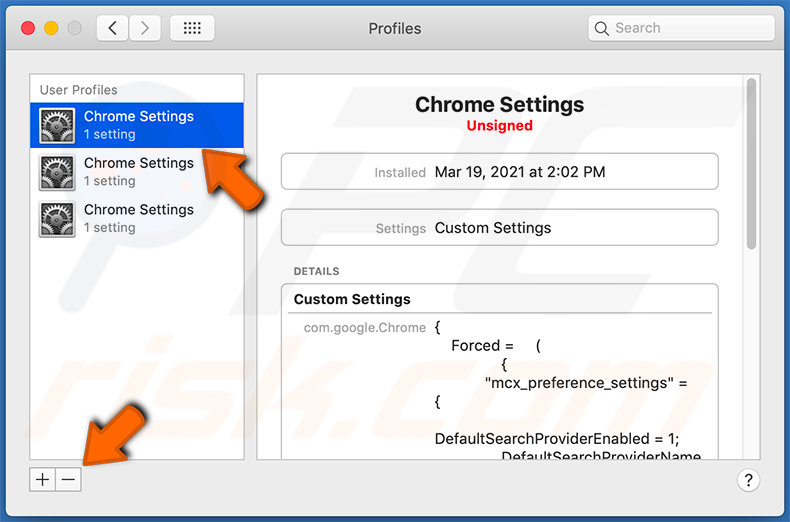
3) Wykonaj pełne skanowanie systemu za pomocą oprogramowania antywirusowego Combo Cleaner.
Po wykonaniu tych czynności możesz przejść do dalszych kroków usuwania tego porywacza adware/porywacza przeglądarki.
Natychmiastowe automatyczne usunięcie malware:
Ręczne usuwanie zagrożenia może być długim i skomplikowanym procesem, który wymaga zaawansowanych umiejętności obsługi komputera. Combo Cleaner to profesjonalne narzędzie do automatycznego usuwania malware, które jest zalecane do pozbycia się złośliwego oprogramowania. Pobierz je, klikając poniższy przycisk:
POBIERZ Combo CleanerPobierając jakiekolwiek oprogramowanie wyszczególnione na tej stronie zgadzasz się z naszą Polityką prywatności oraz Regulaminem. Aby korzystać z w pełni funkcjonalnego produktu, musisz kupić licencję na Combo Cleaner. Dostępny jest 7-dniowy bezpłatny okres próbny. Combo Cleaner jest własnością i jest zarządzane przez RCS LT, spółkę macierzystą PCRisk.
Szybkie menu:
- Czym jest WebBoostSeach?
- KROK 1. Usuwanie plików i folderów powiązanych z WebBoostSeach z OSX.
- KROK 2. Usuwanie reklam WebBoostSeach z Safari.
- KROK 3. Usuwanie adware WebBoostSeach z Google Chrome.
- KROK 4. Usuwanie reklam WebBoostSeach z Mozilla Firefox.
Film pokazujący, jak usunąć adware i porywaczy przeglądarki z komputera Mac:
Usuwanie adware WebBoostSeach:
Usuwanie potencjalnie niechcianych aplikacji powiązanych z WebBoostSeach z twojego folderu "Aplikacje":

Kliknij ikonę Finder. W oknie Finder wybierz "Aplikacje". W folderze aplikacji poszukaj "MPlayerX", "NicePlayer" lub innych podejrzanych aplikacji i przenieś je do Kosza. Po usunięciu potencjalnie niechcianych aplikacji, które powodują reklamy internetowe, przeskanuj swój Mac pod kątem wszelkich pozostałych niepożądanych składników.
POBIERZ narzędzie do usuwania złośliwego oprogramowania
Combo Cleaner sprawdza, czy twój komputer został zainfekowany. Aby korzystać z w pełni funkcjonalnego produktu, musisz kupić licencję na Combo Cleaner. Dostępny jest 7-dniowy bezpłatny okres próbny. Combo Cleaner jest własnością i jest zarządzane przez RCS LT, spółkę macierzystą PCRisk.
Usuwanie plików i folderów powiązanych z reklamy webboostseach:

Kliknij ikonę Finder na pasku menu, wybierz Idź i kliknij Idź do Folderu...
 Poszukaj plików wygenerowanych przez adware w folderze /Library/LaunchAgents:
Poszukaj plików wygenerowanych przez adware w folderze /Library/LaunchAgents:

W pasku Przejdź do Folderu... wpisz: /Library/LaunchAgents
 W folderze "LaunchAgents" poszukaj wszelkich ostatnio dodanych i podejrzanych plików oraz przenieś je do Kosza. Przykłady plików wygenerowanych przez adware - "installmac.AppRemoval.plist", "myppes.download.plist", "mykotlerino.ltvbit.plist", "kuklorest.update.plist" itd. Adware powszechnie instaluje wiele plików z tym samym rozszerzeniem.
W folderze "LaunchAgents" poszukaj wszelkich ostatnio dodanych i podejrzanych plików oraz przenieś je do Kosza. Przykłady plików wygenerowanych przez adware - "installmac.AppRemoval.plist", "myppes.download.plist", "mykotlerino.ltvbit.plist", "kuklorest.update.plist" itd. Adware powszechnie instaluje wiele plików z tym samym rozszerzeniem.
 Poszukaj plików wygenerowanych przez adware w folderze /Library/Application Support:
Poszukaj plików wygenerowanych przez adware w folderze /Library/Application Support:

W pasku Przejdź do Folderu... wpisz: /Library/Application Support

W folderze "Application Support" sprawdź wszelkie ostatnio dodane i podejrzane foldery. Przykładowo "MplayerX" lub "NicePlayer" oraz przenieś te foldery do Kosza..
 Poszukaj plików wygenerowanych przez adware w folderze ~/Library/LaunchAgents:
Poszukaj plików wygenerowanych przez adware w folderze ~/Library/LaunchAgents:

W pasku Przejdź do Folderu... i wpisz: ~/Library/LaunchAgents

W folderze "LaunchAgents" poszukaj wszelkich ostatnio dodanych i podejrzanych plików oraz przenieś je do Kosza. Przykłady plików wygenerowanych przez adware - "installmac.AppRemoval.plist", "myppes.download.plist", "mykotlerino.ltvbit.plist", "kuklorest.update.plist" itp. Adware powszechnie instaluje szereg plików z tym samym rozszerzeniem.
 Poszukaj plików wygenerowanych przez adware w folderze /Library/LaunchDaemons:
Poszukaj plików wygenerowanych przez adware w folderze /Library/LaunchDaemons:

W pasku Przejdź do Folderu... wpisz: /Library/LaunchDaemons
 W folderze "LaunchDaemons" poszukaj wszelkich podejrzanych plików. Przykładowo: "com.aoudad.net-preferences.plist", "com.myppes.net-preferences.plist", "com.kuklorest.net-preferences.plist", "com.avickUpd.plist" itp. oraz przenieś je do Kosza.
W folderze "LaunchDaemons" poszukaj wszelkich podejrzanych plików. Przykładowo: "com.aoudad.net-preferences.plist", "com.myppes.net-preferences.plist", "com.kuklorest.net-preferences.plist", "com.avickUpd.plist" itp. oraz przenieś je do Kosza.
 Przeskanuj swój Mac za pomocą Combo Cleaner:
Przeskanuj swój Mac za pomocą Combo Cleaner:
Jeśli wykonałeś wszystkie kroki we właściwej kolejności, twój Mac powinien być wolny od infekcji. Aby mieć pewność, że twój system nie jest zainfekowany, uruchom skanowanie przy użyciu programu Combo Cleaner Antivirus. Pobierz GO TUTAJ. Po pobraniu pliku kliknij dwukrotnie instalator combocleaner.dmg, w otwartym oknie przeciągnij i upuść ikonę Combo Cleaner na górze ikony aplikacji. Teraz otwórz starter i kliknij ikonę Combo Cleaner. Poczekaj, aż Combo Cleaner zaktualizuje bazę definicji wirusów i kliknij przycisk "Start Combo Scan" (Uruchom skanowanie Combo).

Combo Cleaner skanuje twój komputer Mac w poszukiwaniu infekcji malware. Jeśli skanowanie antywirusowe wyświetla "nie znaleziono żadnych zagrożeń" - oznacza to, że możesz kontynuować korzystanie z przewodnika usuwania. W przeciwnym razie, przed kontynuowaniem zaleca się usunięcie wszystkich wykrytych infekcji.

Po usunięciu plików i folderów wygenerowanych przez adware, kontynuuj w celu usunięcia złośliwych rozszerzeń ze swoich przeglądarek internetowych.
Usuwanie strony domowej i domyślnej wyszukiwarki reklamy webboostseach z przeglądarek internetowych:
 Usuwanie złośliwych rozszerzeń z Safari:
Usuwanie złośliwych rozszerzeń z Safari:
Usuwanie rozszerzeń powiązanych z reklamy webboostseach z Safari:

Otwórz przeglądarkę Safari. Z paska menu wybierz "Safari" i kliknij "Preferencje...".

W oknie "Preferencje" wybierz zakładkę "Rozszerzenia" i poszukaj wszelkich ostatnio zainstalowanych oraz podejrzanych rozszerzeń. Po ich zlokalizowaniu kliknij znajdujących się obok każdego z nich przycisk „Odinstaluj". Pamiętaj, że możesz bezpiecznie odinstalować wszystkie rozszerzenia ze swojej przeglądarki Safari – żadne z nich nie ma zasadniczego znaczenia dla jej prawidłowego działania.
- Jeśli w dalszym ciągu masz problemy z niechcianymi przekierowaniami przeglądarki oraz niechcianymi reklamami - Przywróć Safari.
 Usuwanie złośliwych wtyczek z Mozilla Firefox:
Usuwanie złośliwych wtyczek z Mozilla Firefox:
Usuwanie dodatków powiązanych z reklamy webboostseach z Mozilla Firefox:

Otwórz przeglądarkę Mozilla Firefox. W prawym górnym rogu ekranu kliknij przycisk "Otwórz Menu" (trzy linie poziome). W otwartym menu wybierz "Dodatki".

Wybierz zakładkę "Rozszerzenia" i poszukaj ostatnio zainstalowanych oraz podejrzanych dodatków. Po znalezieniu kliknij przycisk "Usuń" obok każdego z nich. Zauważ, że możesz bezpiecznie odinstalować wszystkie rozszerzenia z przeglądarki Mozilla Firefox – żadne z nich nie ma znaczącego wpływu na jej normalne działanie.
- Jeśli nadal doświadczasz problemów z przekierowaniami przeglądarki oraz niechcianymi reklamami - Przywróć Mozilla Firefox.
 Usuwanie złośliwych rozszerzeń z Google Chrome:
Usuwanie złośliwych rozszerzeń z Google Chrome:
Usuwanie dodatków powiązanych z reklamy webboostseach z Google Chrome:

Otwórz Google Chrome i kliknij przycisk "Menu Chrome" (trzy linie poziome) zlokalizowany w prawym górnym rogu okna przeglądarki. Z rozwijanego menu wybierz "Więcej narzędzi" oraz wybierz "Rozszerzenia".

W oknie "Rozszerzenia" poszukaj wszelkich ostatnio zainstalowanych i podejrzanych dodatków. Po znalezieniu kliknij przycisk "Kosz" obok każdego z nich. Zauważ, że możesz bezpiecznie odinstalować wszystkie rozszerzenia z przeglądarki Google Chrome – żadne z nich nie ma znaczącego wpływu na jej normalne działanie.
- Jeśli nadal doświadczasz problemów z przekierowaniami przeglądarki oraz niechcianymi reklamami - PrzywróćGoogle Chrome.
Udostępnij:

Tomas Meskauskas
Ekspert ds. bezpieczeństwa, profesjonalny analityk złośliwego oprogramowania
Jestem pasjonatem bezpieczeństwa komputerowego i technologii. Posiadam ponad 10-letnie doświadczenie w różnych firmach zajmujących się rozwiązywaniem problemów technicznych i bezpieczeństwem Internetu. Od 2010 roku pracuję jako autor i redaktor Pcrisk. Śledź mnie na Twitter i LinkedIn, aby być na bieżąco z najnowszymi zagrożeniami bezpieczeństwa online.
Portal bezpieczeństwa PCrisk jest prowadzony przez firmę RCS LT.
Połączone siły badaczy bezpieczeństwa pomagają edukować użytkowników komputerów na temat najnowszych zagrożeń bezpieczeństwa w Internecie. Więcej informacji o firmie RCS LT.
Nasze poradniki usuwania malware są bezpłatne. Jednak, jeśli chciałbyś nas wspomóc, prosimy o przesłanie nam dotacji.
Przekaż darowiznęPortal bezpieczeństwa PCrisk jest prowadzony przez firmę RCS LT.
Połączone siły badaczy bezpieczeństwa pomagają edukować użytkowników komputerów na temat najnowszych zagrożeń bezpieczeństwa w Internecie. Więcej informacji o firmie RCS LT.
Nasze poradniki usuwania malware są bezpłatne. Jednak, jeśli chciałbyś nas wspomóc, prosimy o przesłanie nam dotacji.
Przekaż darowiznę
▼ Pokaż dyskusję